Selamlar!
Homeplug AV teknolojisi ve onunla çalışan PowerLine adaptörleriyle ilgili bugünün konusu, bir Wi-Fi yönlendiricisini uzun süre kurmanın veya tüm daireyi kabloları çekmenin tüm karmaşıklıklarını anlayamayacak kadar tembel olanların ilgisini çekecek. Ancak aynı zamanda, interneti apartmanda birden fazla bilgisayara - bir dizüstü bilgisayara, TV'ye veya akıllı telefon / tablete bağlamak istiyor. Ve seni memnun etmek istiyorum - böyle bir fırsat var! Ve fikrimizi hayata geçirmek için evinizdeki normal elektrik kablolarını kullanacağız - elektrik prizinin olduğu yerde İnternet ve WiFi olacak.
HomePlug AV teknolojisi ve PowerLine adaptörleri hakkında
HomePlug standardının özel bir cihazı - sözde PowerLine adaptörü (Tenda'dan bir set kullandım) İnternet'i bir prizden bağlamanıza izin verir. Daha doğrusu, bu tür birkaç cihaz - her bilgisayar için bir tane. Bir mobil şarj cihazı gibi fişli küçük bir kutuya benziyor ve bükümlü bir çift için RJ-45 ağ konektörüne sahip.

Ağ şeması son derece basittir - birkaç HomePlug adaptörü satın alırsınız - bilgisayar eklemeniz gerektiği kadar. İnternet sağlayıcısı için yapılandırılmış bir yönlendiriciye bağlayarak bunlardan birine bir yama kablosu takın. Ve onu bir prize takın - dolayısıyla teknolojinin adı ("PowerLine", çeviride "elektrik kabloları" anlamına gelir).
Bir sonraki odaya, tamamen aynı PowerLine adaptörünü takarsınız ve aynı bükümlü çift ile başka bir bilgisayara bağlarsınız - işte bu, İnternet 220 V'luk bir prizden bağlanır. Yerel ağın geri kalan parametreleri (IP, ağ geçidi vb.), Ağ kablosunu standart şekilde çekiyormuşsunuz gibi yapılandırılır.

Nasıl çalışır? PowerLine aracılığıyla açıklanan yerel ağın temeli olan HomePlug standardı, Ethernet ağ bağlantı noktasından gelen verilerin soket aracılığıyla elektrik ağına iletilen yüksek frekanslı bir sinyale dönüştürülmesiyle karakterize edilir. Başka bir odada, aynı adaptör artık saf 220 volt değil, iletilen veri paketleriyle birleşik bir sinyal alıyor. Geriye kalan tek şey, bu yüksek frekanslı sinyali tanımak, dönüştürmek ve onu başka bir PC'ye gittikleri yerden veya WiFi aracılığıyla ağ Ethernet portuna çıkarmak.
Bu tür bir bağlantı, normal bir WiFi tekrarlayıcı kullanıldığında olduğundan çok daha kararlıdır, çünkü parazit minimum düzeydedir ve sinyal kalitesi neredeyse hiç bozulmaz.
Netlik için, bu tür adaptörleri üreten bir şirketin ürün genel bakışına bakın - bu arada, bunlar ağ ekipmanı üretiminde yer alan tüm firmalar tarafından yapılır, bu nedenle seçim sizin.
PowerLine'ın artıları ve eksileri
Evin etrafında böyle bir İnternet kablolamasının büyük rahatlığına rağmen, PowerLine teknolojisi ile birkaç dezavantajı vardır:
- Ağ yalnızca 1 metre içinde ve yalnızca tek fazlı bir güç ağında çalışır, ancak bunun için yalnızca 2 kablo yeterlidir (faz ve sıfır)
- Desteklenen menzil yaklaşık 300 metredir, ancak mesafeye bağlı olarak sinyal daha kötü şekilde alınır
- Güçlü ev aletleri çalışmayı engelleyebilir.
Ve kendi başına apaçık olan son koşul, evde bir yönlendirici aracılığıyla yapılandırılmış bir yerel ağ olması gerektiğidir.
HomePlug ile bir akıllı telefon nasıl bağlanır?
Ama bir akıllı telefonun bununla ne alakası var? Ve bir kabloyla böyle bir cihaza başka bir wifi yönlendirici veya erişim noktası bağlayabilmenize rağmen. Dahası, zaten yerleşik bir WiFi modülüne sahip Powerline adaptörleri vardır, yani bir prize takarak, interneti bir elektrik prizinden yalnızca kabloyla değil, aynı zamanda kablosuz olarak da getirebilirsiniz; bu, WiFi'yi destekleyen herhangi bir cihazdan ayrı bir tane satın almadan bağlanabileceğiniz anlamına gelir. bir kablosuz sinyali iletmek için ekipman.
Bu nedenle, cimri olmamanızı ve yerleşik WiFi ile bu adaptörlerden birkaçını hemen satın almanızı tavsiye ederim - neyse ki, fiyat olarak basit HomePlug kablo adaptörlerinden çok farklı değiller. Dışarıdan, karakteristik bir antenin varlığıyla tanınabilirler, ancak orada olmasalar da - kutudaki veya talimatlardaki açıklamaya bakmanız gerekir.

Ne yazık ki, bu yöntemin dezavantajları vardır. İlk olarak, çalışan elektrikli cihazlar, iletişim kalitesi ve hızının düşmesi nedeniyle önemli parazit oluşturabilir. HomePlug adaptörleri üzerine kurulu ağın toplam bant genişliği tüm istemciler arasında paylaşılır, bu da ne kadar çok bilgisayar olursa o kadar düşük hız ve güvenilirlik anlamına gelir.
İkincisi, ağın menzili 200 metre ile sınırlıdır ve büyük ölçüde kablolama kalitesine bağlıdır. Çoğumuz görüntülerden oldukça memnun kalırsak, eski evlerde onarım yapılmadan kablolama arzulanan çok şey bırakıyor. Ama yeni bir evde yaşasanız bile, sevinmek için henüz çok erken. Modern apartmanlarda, elektrik hattı genellikle üç fazlı bir yapıya sahiptir, başka bir deyişle, bir değil, aynı anda bir dairede üç elektrik şebekesi çalışır. Bu durumda, interneti bir prizden uygulamak için, merdiven üzerinde bulunan elektrik panosuna bir faz bağlama cihazının kurulması gerekir. Ancak ev yönetiminden bir uzman aranarak bu sorun tamamen çözülür.
Basit bir ifadeyle, bu cihazları eşleştirilmiş, paralel bağlanmış soketlere takmak en iyisidir.
Açıklanan dezavantajlara rağmen, özellikle bu cihazların konfigürasyonu çok basit olduğu ve çok iyi bir mesafeden yerel bir ağ düzenlemenize izin vereceği için denemeye değer. Özel bir evde yerel bir ağ kurarken, Wi-Fi sinyalini dengelemek için birkaç tekrarlayıcı ve anten kullanmanız veya tavanları delmeniz ve onlarca metre kablo çekmeniz gerekiyorsa, o zaman burada sadece genişletme için ek bir adaptör satın almanız gerekir.
PowerLine teknolojisinin beklentileri de çok caziptir - sonuçta, tüm ev aletlerini bilgisayarınızdaki tek bir kontrol merkezi ile tek bir akıllı sistemde birleştirebilirsiniz - bence bu çok yakın bir gelecekte.
HomePlug PowerLine adaptörleri nasıl kurulur?
Bu arada, şimdimizde, size adaptörleri bir elektrik prizi aracılığıyla İnternet'i dağıtacak şekilde nasıl yapılandıracağınızı göstereceğim.
İlk adaptörü bir elektrik prizine takıyoruz ve LAN bağlantı noktasındaki yönlendiriciye bağlamak için bir yama kablosu kullanıyoruz. Daha sonra - diğer soketlere ve yerel ağımıza dahil edilecek bilgisayarlara bağlanıyoruz.
Kabloları bağlamanın ve cihazları soketlere yerleştirmenin tamamen teknik aşamalarından geçtikten sonra, kasalarında "SYNC" veya "PAIR" düğmelerini buluyoruz.

Bunları tüm adaptörlerde tek tek bastırıyoruz ve otomatik olarak birbirlerine bağlanacak ve bilgi alışverişine başlayacaklar. Birbirleriyle başarılı bir şekilde bağlantı kurulması durumunda, diğer göstergelerin yanı sıra, bir "ev" şeklindeki LED yanmalıdır. Ayrıca, düzgün çalışırken, “Güç”, “Ağ” ve “WiFi” göstergeleri (kablosuz modül varsa) açık olmalıdır.
Daha önce de söylediğim gibi, makinelerin yerel bir ağda çalışması için gerekli diğer tüm ayarlar yönlendiricilerde ve bilgisayarların kendisinde yapılır. Ancak, yapılandırma panellerine girebilmek için bu adaptörlerin varsayılan olarak hangi IP adreslerine sahip olduğunu düşünmeniz gerekir. Bu veriler çoğunlukla adaptör kasası üzerindeki bir etikette belirtilmiştir.
Bir örnek vereceğim - Tenda'dan satın aldığım PowerLine adaptörleri 192.168.0.254 IP'ye sahip. Buna göre, tüm ağ şöyle görünmelidir - yönlendiricinin dahili bir IP'si 192.168.0.1 ve geri kalan bilgisayarların 192.168.0.XXX gibi adresleri vardır; burada XXX, 2'den 253'e kadar bir sayıdır. Yönlendiricinizde dağıtım yapan bir DHCP istemciniz varsa IP'ler otomatik olarak, yönlendiricinin adresini yukarıdakiyle değiştirmeniz yeterlidir.
Bu aynı zamanda güvenlik konusunu da ortaya çıkarır - aynı şirketten bir adaptör satın aldıktan sonra, elektrik kablolarınıza bir şekilde bağlı olan herhangi bir komşu İnternetinizi ücretsiz olarak kullanabilir. Ancak bu da bir sorun değil - maksimum korumayı sağlamak için paket, CD'de, soketlere bağlı tüm cihazları tek bir bilgisayardan kontrol edebileceğiniz özel bir yardımcı program içerir. TP-Link'ten bu programlardan birine bakalım.
Kurulumdan sonra ana pencerede bu bilgisayarın bağlı olduğu adaptörün MAC adresini göreceğiz. Üzerine tıklayın ve "Bağlan" düğmesine basın.

Bağlantı başarılı olursa, “Yüksek Hızla Bağlandı” mesajı görünecek ve tüm ağın taranması başlayacak ve algılanan adaptörler aşağıdaki listede görüntülenecektir. Boş şifre alanına ("Şifre") dikkat edin. Çizgiye tıklayın, "Parolayı Girin" düğmesine tıklayın ve adaptör kasasının altına yerleştirilmiş etikette belirtilen benzersiz anahtarı manuel olarak ayarlayın.
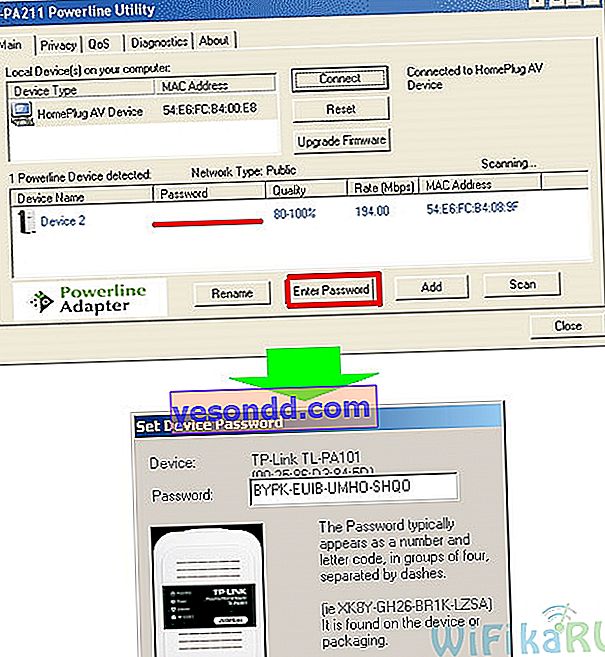
Listedeki tüm cihazlarda aynısını yapıyoruz ve ardından "Gizlilik" sekmesine gidiyoruz - burası güvenliğin yapılandırıldığı yerdir. varsayılan olarak, tüm ağ açıktır, yani bir komşu ağa kolayca girebilir. Ama bunu özel yapabiliriz. Bunu yapmak için, DES şifreleme protokolünü etkinleştirmek için "Özel Ağ Adı" alanında benzersiz adınızı ayarlamanız gerekir. Ardından, LAN'daki tüm bilgisayarları buna eklemek için "Tüm Aygıtları Ayarla" düğmesini tıklayın.
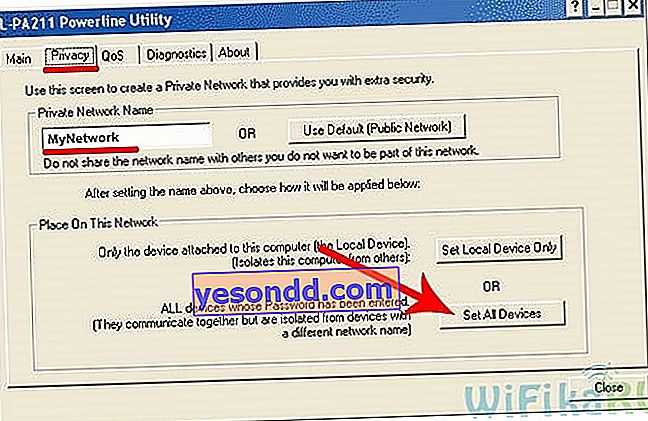
Hepsi bu - şimdi kim size girmeye çalışırsa başarısız olur.
Bugünlük bu kadar - deneyin, deneyiminizi yorumlarda paylaşın. Bu arada, geçen gün Çin'de kendime böyle bir kit sipariş ettim, bu yüzden üç hafta içinde bir video incelemesi bekleyin.
